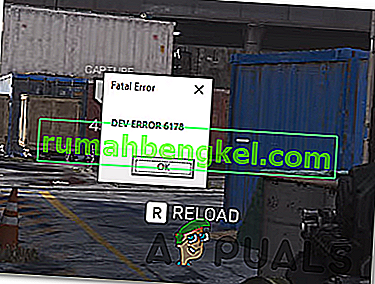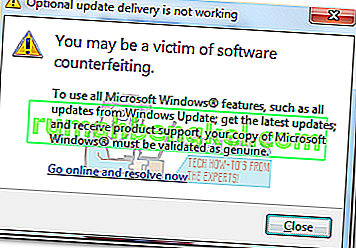PR_CONNECT_RESET_ERRORのユーザーがHTTPSプロトコルを使用してウェブサイトのサーバーに接続するとMozilla Firefoxを使用しようとしたときに問題が発生したが、要求は拒否されます。このエラーメッセージは、本質的に、ピアまたは中間のミドルボックス(おそらくファイアウォール)が接続を強制的に終了していることを意味します。

結局のところ、TCPプロトコルフィルタリングは、フォールスポジティブが原因で、エンドユーザー(あなた)とアクセスしようとしているWebサーバーの間の接続を中断する原因となる可能性があります。この場合、AVの詳細設定にアクセスしてプロトコルフィルタリングを無効にすることにより、問題を解決できるはずです。ESET AVでは、この機能がデフォルトで有効になっていることがわかっています。
この問題は、新しいWebサーバー接続を妨害する可能性のある特定の一時ファイルによっても発生する可能性があります。これは通常、ユーザーが通常の接続とVPN /プロキシでフィルタリングされた接続の両方で同じWebサイトにアクセスしようとした場合に発生します。この場合、ブラウザのキャッシュをクリアすることで問題を解決できます。
過保護ファイアウォールは、エンドユーザーとWebサーバー間の中断の原因にもなります。誤検知は、この動作の原因となる可能性があります。このシナリオが当てはまる場合は、サードパーティのファイアウォールをアンインストールし、デフォルトのWindowsファイアウォールに戻すことで問題を解決できます。
特定のWebサイトは、VPNまたはプロキシを介して接続をフィルタリングするエンドユーザーに対してセキュリティ対策を講じています。VPNまたはプロキシを使用しているために、この問題が発生している可能性があります。この場合、プロキシサーバーを無効にするか、VPNクライアントをアンインストールすることで問題を解決できます。
ISPによっては、特定の場所から一部のWebサーバーにアクセスできないジオロックが原因で、このFirefoxエラーが表示される可能性もあります。この場合、VPNツールを使用して場所を変更し、Webサイトにアクセスできます。
この問題は、大学や職場の環境から特定のWebサーバーにアクセスしようとしているユーザーの間では非常に一般的です。これらのような制限されたネットワークは、ユーザーが特定のWebサイトにアクセスするのをブロックします。この場合、Braveブラウザーは良い選択肢です。
1.プロトコルフィルタリングを無効にします(該当する場合)。
結局のところ、この問題を最終的に呼ぶ一般的な理由の1つは、ピア(ユーザー)とアクセスしようとしているサーバーの間の接続の中断を最終的に停止する一種のTCPプロトコルフィルタリングです。
ほとんどの場合、これは、プロトコルフィルタリングがデフォルトで有効になっている過保護AVスイートが原因で発生します。このセキュリティ機能は、すべてのブラウザ通信のセキュリティをチェックし、不審なアクティビティをブロックします。
宣伝どおりに機能する場合、これはまったく問題ありません。しかし、一部のAV(最も一般的にはESET)は多くの誤検知を引き起こし、ユーザーが特定のWebサイトにアクセスできなくなることが知られています。
ESETアンチウイルスをデフォルトのサードパーティのセキュリティスイートとして使用している場合は、以下の手順に従ってプロトコルフィルタリングを無効にします。
- メインのESETウイルス対策プログラムを開きます。
- 手動で、またはF5キーを押して、詳細設定にアクセスします。
- 詳細設定ウィンドウが表示されたら、まず[ウェブとメール]をクリックします。
- 次に、[ プロトコルフィルタリング ]セクションを展開し、[ アプリケーションプロトコルコンテンツフィルタリングを有効にする]の横にある関連するスライダーバーをクリックして、機能を無効にします。
- [ OK]をクリックして変更を保存し、以前にエラーを引き起こしていたのと同じWebサイトにアクセスして問題が解決したかどうかを確認します。
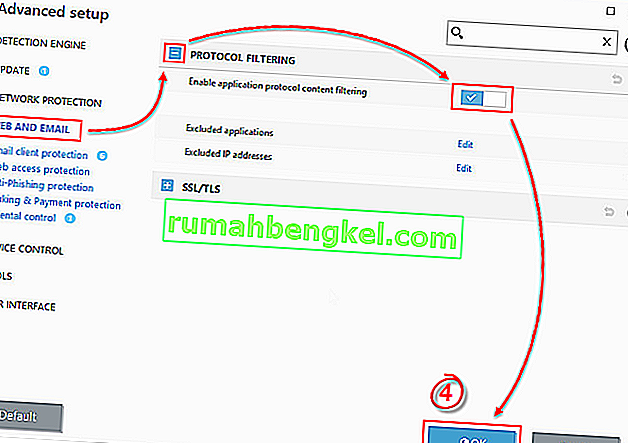
注:プロトコルフィルタリングを展開している別のAVを使用している場合、上記の手順は明らかに適用されません。この場合は、使用しているサードパーティのAVに応じてプロトコルフィルタリングを無効にする具体的な手順をオンラインで検索してください。
この操作が該当しない場合、またはESETのプロトコルフィルタリングがPR_CONNECT_RESET_ERRORの原因ではないと判断した場合は、下にある次の潜在的な修正に移動してください。
2.ブラウザのキャッシュをクリアする
実は、この特定の問題は、新しい接続を妨害している一時ファイルが原因である可能性もあります。ほとんどの場合、これは通常の接続とVPNの両方で同じWebサーバーにアクセスしようとすると発生します。
このシナリオが現在の状況に当てはまる場合は、FirefoxのWebキャッシュをクリアすることで問題を解決できるでしょう。これは、PR_CONNECT_RESET_ERRORを修正するためにこれを行う方法のクイックガイドです。
注:問題の原因となっているファイルが正確にわかっている場合は、1つのWebサイトのキャッシュをクリアする方法を次に示します。
- まず、使用する1つの新しいタブを除いて、すべてのFirefoxタブが閉じられていることを確認します。
- アクションボタン(画面の右上隅)をクリックし、新しく表示されたコンテキストメニューから[ オプション ] を選択します。
- [設定]メニューにアクセスしたら、左側の表から[ プライバシーとセキュリティ]メニューを選択します。次に、[ Cookies and Data ]メニューまでスクロールし、[ Clear data ]をクリックします。
- [ データの消去 ]メニューで、まず[Cookieとサイトデータ ]に関連付けられたチェックボックスをオフにしますが、[キャッシュされたWebコンテンツ]の横のチェックボックスをオンにしてください。
- [ クリア]をクリックして、Webコンテンツデータのクリーンアッププロセスを開始します。
- コンピュータを再起動し、次回のシステム起動時に問題が解決するかどうかを確認します。

同じ問題が引き続き発生する場合は、下の次の潜在的な修正に進みます。
3.サードパーティのファイアウォールをアンインストールします(該当する場合)。
エラーコードを1つずつ分解すると、エンドユーザーとサーバーの間で中断が発生していることがわかります。ほとんどの場合、この問題は、誤検知が原因で接続を中断してしまう、過保護のファイアウォールによって促進されます。
アクセスしようとしているWebサイトが正規のものであり、デフォルトのWindowsファイアウォールではなくサードパーティのファイアウォールを使用している場合は、外部ツールが問題を実際に引き起こしていないかどうかを調査する必要があります。
AVスイートの動作とは逆に、ファイアウォールのリアルタイム保護を無効にしても、この動作の発生は止まりません。同じセキュリティルールが引き続き適用される可能性があります。
サードパーティのファイアウォールスイートが問題と関係がないことを完全に確認する唯一の方法は、一時的にアンインストールすることです。これを可能にするためのクイックガイドは次のとおりです。
- Windowsキー+ Rを押して、実行ダイアログボックスを開きます。次に、「appwiz.cpl」と入力してEnterキーを押し、[ プログラムと機能]ウィンドウを開きます。

- [ プログラムと機能]画面を表示した後、インストールされているアプリケーションのリストを下に移動して、現在使用しているサードパーティスイートを見つけます。それを見つけたら、マウスで右クリックし、次のコンテキストメニューから[ アンインストール ] を選択します。

- アンインストールメニューにアクセスできたら、画面の指示に従ってアンインストールプロセスを完了します。
- プロセスが完了したら、指示(ここ)に従って、同じ動作を引き起こす可能性のある残りのファイルを残さないようにすることもできます。
- 操作が完了したらすぐにコンピュータを再起動し、次のシステム起動時に問題が解決するかどうかを確認してください。
このシナリオが当てはまらない場合、または上記の手順を実行してもこの問題が引き続き発生する場合は、次の潜在的な修正に進んでください。
4.プロキシ/ VPNを無効にします(該当する場合)
最終的にPR_CONNECT_RESET_ERRORの問題をトリガーする可能性があるもう1つの潜在的な理由は、エンドユーザーがVPNまたはプロキシサーバーを介して接続することをホストが拒否することです。VPNは簡単に検出されませんが、プロキシサーバーは現在、いくつかの有名なWebサイトで制限されています。
プロキシサーバーまたはVPNクライアントを使用してオンラインで匿名で閲覧している場合、それがPR_CONNECT_RESET_ERRORの問題を処理している理由です。この理論をテストするには、プロキシまたはVPNクライアントを無効にし、問題が解決するかどうかを確認する必要があります。
2つのプロセスが異なるため、2つの別個のガイドを作成しました。シナリオに当てはまるガイドを自由に使用してください。
VPNクライアントの削除
- 押しのWindowsキー+ Rを開くために実行してダイアログボックスを。次に、テキストボックスに「appwiz.cpl」と入力し、Enterキーを押して[ プログラムと機能 ]メニューを開きます。ユーザーアカウント制御(UAC)プロンプトが表示されたら、[ はい ]をクリックして管理者権限を付与します。
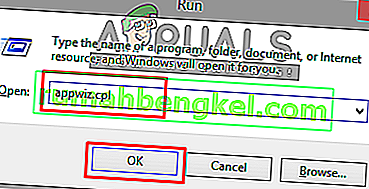
- [ プログラムと機能]画面に移動したら、インストールされているソフトウェアのリストをスクロールして、現在展開しているアクティブなVPNクライアントを見つけます。それを見つけたら、それを右クリックし、コンテキストメニューから[ アンインストール ]を選択します。
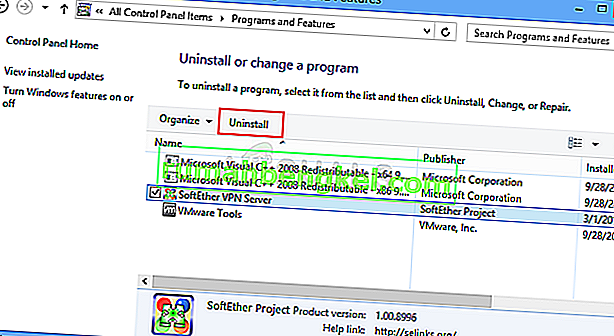
- アンインストールウィザード内で、画面の指示に従って、VPNクライアントのアンインストールを完了します。
- プロセスが完了したら、マシンを再起動し、次回の起動時に問題が修正されるかどうかを確認します。
プロキシサーバーの削除
- 押しのWindowsキー+ Rを開くために実行してダイアログボックスを。次に、テキストボックスに「ms-settings:network-proxy」と入力し、Enterキーを押して、設定アプリの[ プロキシ ]タブを開きます。

- [設定]メニューの[ プロキシ ]タブ内にいる場合は、[ 手動プロキシ設定]セクションに移動します。そこに移動したら、画面の右側のセクションに移動し、[プロキシサーバーを使用する]に関連付けられている切り替えを無効にします。
- これを実行したら、コンピュータを再起動し、操作が完了するまで待ちます。次の起動シーケンスが完了したら、以前にPR_CONNECT_RESET_ERRORを引き起こしていたアクションを繰り返します。エラー。
同じ問題が解決しない場合、または現在の状況に該当する問題がない場合は、下の次の潜在的な修正に進んでください。
5. ISPロックをバイパスします(該当する場合)。
VPNクライアントがどのようにしてPR_CONNECT_RESET_ERRORの問題を引き起こす可能性があるかは、この問題を回避するためのツールとしても機能します。ISPがアクセスしようとしているWebサーバーのIPアドレスを破棄してしまうため、このエラーメッセージが表示される可能性があります。
これは、ジオロックが設置されている場合に非常に一般的です。VPNソリューションをインストールして使用した後、同じエラーに遭遇することなく、最終的にWebサイトにアクセスできたことを、いくつかのユーザーが同様の状況であることに気付きました。
この回避策を試したい場合は、VPNクライアントにお金を投資することなく、この潜在的な修正を探ることができる無料の代替手段を見つけました。以下は、無料のVPNソリューションを使用してジオロックをバイパスし、PR_CONNECT_RESET_ERRORの問題を引き起こすことに関するクイックガイドです。
- このリンク(ここ)にアクセスし、[ 今すぐダウンロード ]ボタンをクリックして、インストール実行可能ファイルのダウンロードプロセスを開始します。次の画面が表示されたら、無料アカウントに関連付けられている[登録]ボタンをクリックします。

- 次の画面が表示されたら、メールアドレスを入力して初期登録を完了します。

注:このステップでは、有効なメールアドレスを使用して初期登録を完了することが重要です。これは後でアカウントの確認に使用されます。
- 正しいメールが挿入されたら、受信トレイにアクセスし、Hide.meから受け取った確認メールを探します。受信トレイ/更新フォルダー内にスパムフォルダーが表示されない場合は、スパムフォルダーを確認してください。
- メールの場所を確認したら、メールを開いて[ アカウントを有効にする]をクリックして、VPN登録を確認します。
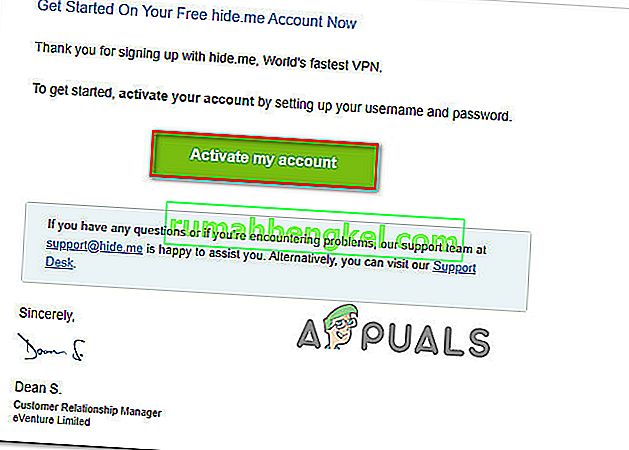 注:メールが届くまで数分かかる場合があるため、処理が完了するまでお待ちください。
注:メールが届くまで数分かかる場合があるため、処理が完了するまでお待ちください。 - 次の画面で、Hide.meアカウントに使用する適切なユーザーとパスワードを選択する必要があります。これが完了したら、[ アカウントを作成 ]をクリックします。

- 以前に構成および確認したアカウントに正常にサインインしたので、[価格]> [無料]セクションに移動します。内部で、今すぐ適用をクリックして無料プランを有効にします。

- 無料プランを有効にして、[ クライアントのダウンロード ]セクションに移動し、コンピューターで現在使用しているOSに対応する[ 今すぐダウンロード ]ボタンをクリックします。

- ダウンロードが完了したら、インストール実行可能ファイルをダブルクリックします。次に、画面の指示に従って、コンピューターでの操作を完了します。

- インストールが完了したら、アプリケーションを開き、以前に作成したアカウントでサインインします。
- 最後に、[無料試用の開始]をクリックし、Webサーバーによってジオロックされていない適切な地域を選択してください。
この操作が現在の状況に当てはまらない場合、またはPR_CONNECT_RESET_ERRORの問題が解決しない場合は、下の次の方法に進んでください。
6.別のネットワークに接続する
偶然にも、問題はあなたのコントロールを超えている可能性があります。職場や大学で閉鎖/制限されたネットワークに接続している場合、Firefox経由でアクセスしようとすると、特定のWebサイトにPR_CONNECT_RESET_ERRORが表示される可能性があります。
このシナリオが当てはまる場合は、別のネットワークに接続して、問題が発生しないかどうかを確認できます。携帯電話からホットスポットを作成し、ラップトップを接続することで、モバイルでテストできます。
問題が発生しなくなった場合は、Firefoxの代わりにBraveブラウザを使用して、限られた仕事や大学の閉鎖ネットワークを回避することができます。影響を受けたユーザーの何人かは、これにより、以前はブロックされていたWebサーバーへのアクセスを許可したことを確認しました。

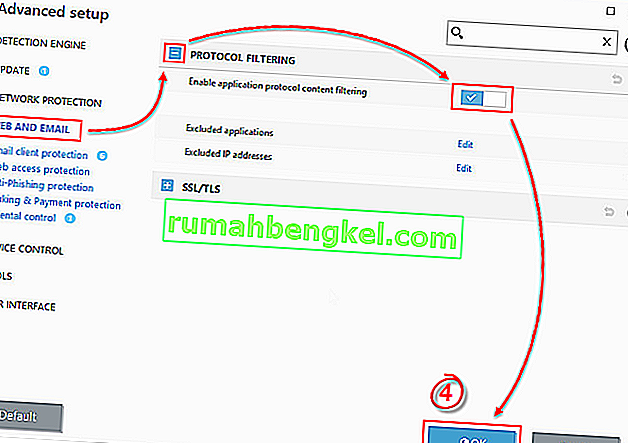


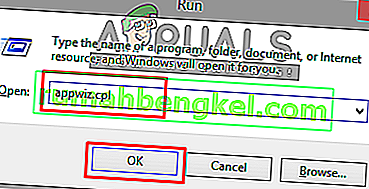
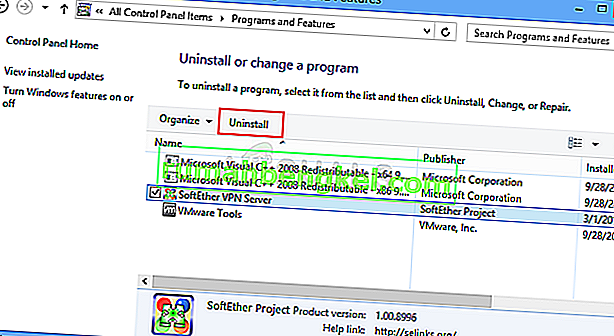



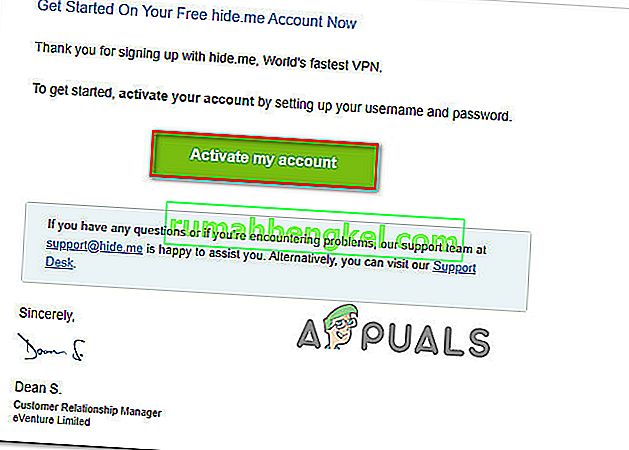 注:メールが届くまで数分かかる場合があるため、処理が完了するまでお待ちください。
注:メールが届くまで数分かかる場合があるため、処理が完了するまでお待ちください。